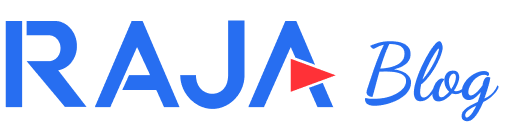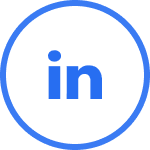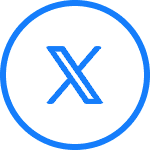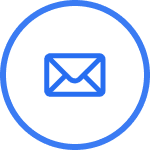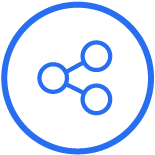Prawie każdy pracownik z branży e-commerce styka się nieustannie z koniecznością drukowania etykiet samoprzylepnych. Popularny program tekstowy Microsoft Word daje możliwość stworzenia (od zera lub z gotowych szablonów) etykiet. Łatwość i szybkość użytkowania zawdzięczamy wbudowanym w Word narzędziom oraz opcjom formatowania. Jak drukować etykiety samoprzylepne w Wordzie? W tym artykule dowiesz się, jak zrobić etykiety w Wordzie.
Jak wydrukować etykiety w Wordzie?
Zastanawiasz się, jak drukować etykiety samoprzylepne w Wordzie? Już wyjaśniamy! Drukowanie etykiet samoprzylepnych w popularnym programie Microsoft Word nie jest wcale takie trudne. Należy jedynie podążać za instrukcją. Omówimy tę sytuację na przykładzie najnowszej wersji Worda (Microsoft Word 2019, Microsoft 365).
- Na początku uruchom Microsoft Word.
- W górnym menu odnajdź zakładkę „Korespondencja”. Po lewej stronie widać podzakładkę „Etykiety”.
- Przed Twoimi oczami pojawi się okno z polami tekstowymi („Adres”, „Drukowanie”, „Etykieta”). Do pierwszego pola wprowadź treść etykiety. Możesz też pominąć je i uzupełnić później, gdy etykieta samoprzylepna zostanie wydrukowana, ręcznie.
- W polu „Drukowanie” trzeba określić, czy chcesz wydrukować pojedynczą etykietę (zajmuje jedynie fragment kartki A4), czy raczej etykieta ma być zadrukowana na całą kartkę.
- Przejdź do pola „Opcje” (dolna część okna) i wybierz interesujące Cię parametry etykiety samoprzylepnej, np. rozmiar, odstępy, marginesy. Możesz również wybrać pole „Dostawca etykiet”, gdzie znajduje się lista standardowych, najistotniejszych producentów etykiet. Dzięki temu nie musisz wprowadzać własnych wartości, a jedynie posiłkować się szablonem. Jeżeli natomiast parametry, które interesują Cię, są niestandardowe, to trzeba wprowadzić je ręcznie. Jak zrobić etykiety Word o nietypowych właściwościach, cechach? Wystarczy zaznaczyć pole „Nowa etykieta”, gdzie wpiszesz informacje. Pamiętaj o wybraniu rozmiaru strony (najczęściej standardowa kartka A4).
- Wykonawszy wymienione czynności, zatwierdź ustawienia. Teraz możesz wydrukować taką etykietę (kliknij „Drukuj”) lub rozpocząć jej edycję (kliknij „Nowy dokument”).
- Po kliknięciu „Nowy dokument” przechodzisz do nowego pola tekstowego w Wordzie, najczęściej podzielonego na dwie części. Możesz je modyfikować, korzystając z wielu zakładek (w górnej części programu) – najczęściej takich jak „Narzędzia główne”, „Wstawianie” oraz „Układ strony”.
- Gdy jesteś już pewny, że etykieta przybrała oczekiwany wygląd, wydrukuj ją. Przejdź w zakładkę „Plik” (lewy górny róg), a następnie wybierz „Drukuj”.
Jak zrobić etykiety w Wordzie? Ustawienie rozmiaru etykiety
Standardowe etykiety samoprzylepne mają rozmiar około 60 x 30 mm. Przechodząc w ustawienia Microsoft Word, masz jednak możliwość zmienić parametry na dowolne wartości. Ów program daje możliwość całkowitego spersonalizowania naklejek.
Rozmiar etykiety ustawia się pomocą tzw. odstępów. Odstęp w pionie to przestrzeń między górną krawędzią pierwszej etykiety (lewej) a górną krawędzią drugiej naklejki (po prawej). Odstęp w poziomie stanowi powierzchnię pomiędzy marginesami górnymi i górną krawędzią naklejki i, analogicznie, między marginesami dolnymi i dolną krawędzią etykiety.
Jeżeli zatem chcesz wydrukować na drukarce laserowej etykietę samoprzylepną o wysokości 5 cm i szerokości 6 cm, a odstęp między naklejkami ma wynosić 0,2 cm, w wyznaczonym polu „Odstęp w pionie” musisz wpisać 5,2 cm, a w polu „Odstęp w poziomie” – 6,2 cm.
Nietypowe etykiety samoprzylepne. Jak wydrukować etykiety w Wordzie?
Etykiety samoprzylepne, jakie powstaną w Microsoft Word, mogą być różnorodne. Otworzywszy odpowiednie okno i pole tekstowe, nadawca może wprowadzać tekst (różne kolory, czcionki), zdjęcia i inne obiekty, dowolnie rozmieszczać poszczególne elementy na naklejkach.
Jeśli zależy Ci na czasie i hurtowym wydrukowaniu serii identycznych etykiet, możesz skorzystać z opcji „Wstaw pole”. Tym sposobem Word wstawia te same dane na wiele etykiet. Nie trzeba robić wszystkiego samodzielnie. To pozwala oszczędzić czas, zapobiec błędom.
Istnieje opcja wstawienia tabeli z danymi. Gdy stworzysz nowy, charakterystyczny dokument z etykietami (z okna „Korespondencja”, potem „Etykiety”, a następnie „Nowy dokument”), wybierz opcję „Tabela” w menu Worda. Następnie określ liczbę kolumn i wierszy, wprowadź sformatowany tekst do każdej komórki.
Możesz stworzyć także własny szablon niestandardowej etykiety. Przejdź, klasycznie, w pole „Korespondencja”, potem „Etykiety”, „Opcje”, a na końcu „Nowa etykieta”. Wtedy możesz dowolnie dostosowywać marginesy, odstępy, wymiary i inne ustawienia do swoich potrzeb.
Na jakim papierze drukować etykiety samoprzylepne?
Etykiety najczęściej drukuje się na klasycznym papierze A4. Nadawca po prostu zabezpiecza nadrukowaną „naklejkę” folią, przykłada do paczki, po czym zakleja jej krawędzie mocną taśmą klejącą, przytwierdzając tym samym do kartonu. Mniej popularnym, acz bardzo wygodnym rozwiązaniem jest papier samoprzylepny. Aby go wykorzystać, potrzebny jest jednak specjalistyczny sprzęt drukujący – raczej niedostępny w warunkach domowych, szybciej w prężnie działających firmach e-commerce.
Etykieta na papierze samoprzylepnym ma klejącą warstwę od wewnętrznej strony. Wystarczy nakleić ją na przesyłkę. W razie potrzeby można dodatkowo zabezpieczyć folią. Jeśli zatem zastanawiasz się, jak zrobić naklejki w Wordzie, nie zapominaj o konieczności zakupu dobrej jakości papieru (zwykłego lub samoprzylepnego).
Jak drukować etykiety samoprzylepne w Wordzie – jakich drukarek użyć?
Laik, usłyszawszy pytanie o nazwę drukarek, za których pomocą można wydrukować etykiety samoprzylepne w Wordzie, najprawdopodobniej wspomni o drukarce laserowej i atramentowej. To prawda – owe urządzenia dają taką możliwość. Dowiedziawszy się, jak wydrukować etykiety w Wordzie, możesz poznać inne urządzenia, niewykorzystujące tego programu tekstowego.
Istnieją inne, specjalistyczne drukarki do etykiet, przeznaczone jedynie do druku etykiet wysyłkowych, logistycznych, samoprzylepnych itd. Dzielimy je na drukarki termiczne oraz termotransferowe. Pierwsze urządzenie jest łatwiejsze w obsłudze. Wykorzystuje się przy nich dobry papier samoprzylepny o określonym formacie (najczęściej 100 x 150 cm). Drukarka termotransferowa jest droższa w zakupie, wymaga także zakupienia dodatkowych materiałów eksploatacyjnych. Daje jednak lepsze efekty wizualne – napisy czy kody kreskowe, jakie znajdą się na etykietach wydrukowanych z jej udziałem, są doskonale widoczne z daleka.
Jak wybrać drukarkę do etykiet? Czym kierować się przy wyborze urządzenia drukującego? Przede wszystkim należy zwrócić uwagę na takie parametry jak: sposób łączności, obsługiwane typy etykiet, metoda drukowania etykiet, przeznaczenie, szybkość wydruku, jakość wydruku.
Czy etykiety są zawsze potrzebne do wysyłki?
Etykieta wysyłkowa to bardzo ważny dokument, naklejony na paczkę, podczas transportu kurierem. Daje ona gwarancję, że przesyłka dotrze do celu. W ostatnich latach wykreowała się jednak jedna sytuacja, kiedy list przewozowy nie jest potrzebny. Jak wysłać paczkę bez etykiety?
Taką możliwość daje nowoczesna aplikacja InPost Mobile. Wystarczy wypełnić odpowiedni formularz nadania, wpisać gabaryty paczki, docelowy adres oraz opłacić usługę. Następnie nadawca otrzyma – na swój smartfon – 9-cyfrowy kod nadania oraz kod QR. Udawszy się do wybranego paczkomatu może, przy pomocy owych elektronicznych informacji, nadać paczkę bez etykiety. W ten sposób nie będziesz musiał się martwić tym, jak zrobić etykiety w Wordzie. Aplikacja InPost Mobile udowodni, że możesz pominąć kwestię etykiety wysyłkowej.
Inne przeznaczenie etykiet. Etykietowanie w magazynach
W każdym magazynie – czy to firmy e-commerce, logistycznej – znajdują się odpowiednie oznaczenia kartonów, półek, regałów. Na pudełkach tekturowych mieszczą się etykiety logistyczne (kartonowe), przeznaczone do oznaczania i identyfikacji towarów. Każdą etykietę kartonową tworzy się przy pomocy drukarek termicznych lub termotransferowych. Chcesz dowiedzieć się więcej o etykietowaniu w przestrzeniach magazynowych? Przeczytaj: Najlepsze sposoby na etykietowanie kartonów w magazynie.
Ważne są także etykiety regałowe i lokalizacyjne. Te pierwsze, przyporządkowane do wysokich regałów, zawierają informacje porządkowe (np. kody SKU, numery alejek i pól).
Wszystko do druku etykiet – tylko w RAJA
Firma RAJA wyróżnia się na tle innych przedsiębiorstw z branży opakowaniowej. Głosi filozofię poszanowania dla przyrody, ekologii. Większość tutejszego asortymentu została wyprodukowana z naturalnych, recyklingowych źródeł.
Wielozadaniowość i wyjątkowość RAJA objawia się też urozmaiconą ofertą. Poza oczywistościami (kartony, wypełniacze do paczek, taśmy klejące, folie bąbelkowe itd.) można tu odnaleźć także specjalistyczne drukarki do etykiet oraz etykiety samoprzylepne, przeznaczone do oznaczania i identyfikacji towarów.